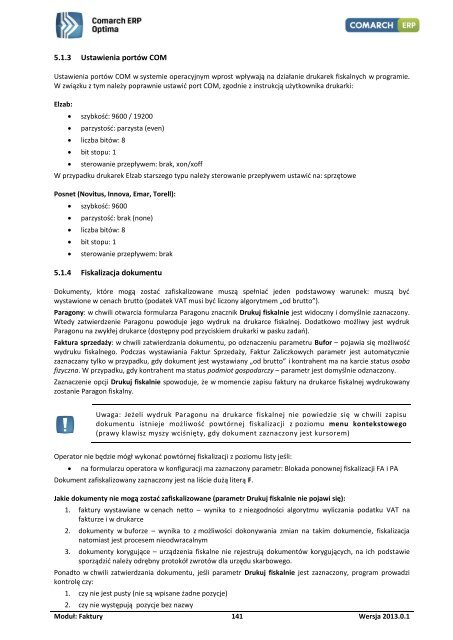You also want an ePaper? Increase the reach of your titles
YUMPU automatically turns print PDFs into web optimized ePapers that Google loves.
5.1.3 Ustawienia portów COM<br />
Ustawienia portów COM w systemie operacyjnym wprost wpływają na działanie drukarek fiskalnych w programie.<br />
W związku z tym należy poprawnie ustawić port COM, zgodnie z instrukcją użytkownika drukarki:<br />
Elzab:<br />
szybkość: 9600 / 19200<br />
<br />
parzystość: parzysta (even)<br />
liczba bitów: 8<br />
bit stopu: 1<br />
<br />
sterowanie przepływem: brak, xon/xoff<br />
W przypadku drukarek Elzab starszego typu należy sterowanie przepływem ustawić na: sprzętowe<br />
Posnet (Novitus, Innova, Emar, Torell):<br />
szybkość: 9600<br />
<br />
parzystość: brak (none)<br />
liczba bitów: 8<br />
bit stopu: 1<br />
<br />
sterowanie przepływem: brak<br />
5.1.4 Fiskalizacja dokumentu<br />
Dokumenty, które mogą zostać zafiskalizowane muszą spełniać jeden podstawowy warunek: muszą być<br />
wystawione w cenach brutto (podatek VAT musi być liczony algorytmem „od brutto”).<br />
Paragony: w chwili otwarcia formularza Paragonu znacznik Drukuj fiskalnie jest widoczny i domyślnie zaznaczony.<br />
Wtedy zatwierdzenie Paragonu powoduje jego wydruk na drukarce fiskalnej. Dodatkowo możliwy jest wydruk<br />
Paragonu na zwykłej drukarce (dostępny pod przyciskiem drukarki w pasku zadań).<br />
Faktura sprzedaży: w chwili zatwierdzania dokumentu, po odznaczeniu parametru Bufor – pojawia się możliwość<br />
wydruku fiskalnego. Podczas wystawiania Faktur Sprzedaży, Faktur Zaliczkowych parametr jest automatycznie<br />
zaznaczany tylko w przypadku, gdy dokument jest wystawiany „od brutto” i kontrahent ma na karcie status osoba<br />
fizyczna. W przypadku, gdy kontrahent ma status podmiot gospodarczy – parametr jest domyślnie odznaczony.<br />
Zaznaczenie opcji Drukuj fiskalnie spowoduje, że w momencie zapisu faktury na drukarce fiskalnej wydrukowany<br />
zostanie Paragon fiskalny.<br />
Uwaga: Jeżeli wydruk Paragonu na drukarce fiskalnej nie powiedzie się w chwili zapisu<br />
dokumentu istnieje możliwość powtórnej fiskalizacji z poziomu menu kontekstowego<br />
(prawy klawisz myszy wciśnięty, gdy dokument zaznaczony jest kursorem)<br />
Operator nie będzie mógł wykonać powtórnej fiskalizacji z poziomu listy jeśli:<br />
<br />
na formularzu operatora w konfiguracji ma zaznaczony parametr: Blokada ponownej fiskalizacji FA i PA<br />
Dokument zafiskalizowany zaznaczony jest na liście dużą literą F.<br />
Jakie dokumenty nie mogą zostać zafiskalizowane (parametr Drukuj fiskalnie nie pojawi się):<br />
1. faktury wystawiane w cenach netto – wynika to z niezgodności algorytmu wyliczania podatku VAT na<br />
fakturze i w drukarce<br />
2. dokumenty w buforze – wynika to z możliwości dokonywania zmian na takim dokumencie, fiskalizacja<br />
natomiast jest procesem nieodwracalnym<br />
3. dokumenty korygujące – urządzenia fiskalne nie rejestrują dokumentów korygujących, na ich podstawie<br />
sporządzić należy odrębny protokół zwrotów dla urzędu skarbowego.<br />
Ponadto w chwili zatwierdzania dokumentu, jeśli parametr Drukuj fiskalnie jest zaznaczony, program prowadzi<br />
kontrolę czy:<br />
1. czy nie jest pusty (nie są wpisane żadne pozycje)<br />
2. czy nie występują pozycje bez nazwy<br />
Moduł: <strong>Faktury</strong> 141 Wersja 2013.0.1